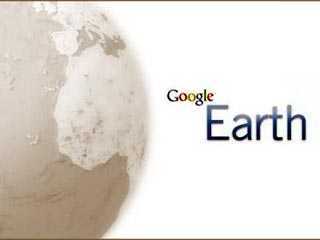Управление точкой обзора
Вы можете перемещать точку обзора с помощью мыши.
- Чтобы переместить точку обзора, нажмите на изображение Земли и, удерживая левую кнопку мыши, двигайте курсор в нужном направлении.
- Чтобы вернуться к стандартному виду, нажмите на изображение Земли, затем нажмите клавишу R.
Изменение масштаба
Вы можете уменьшать и увеличивать масштаб изображения Земли с помощью колесика мыши.
- Чтобы увеличить масштаб, наведите курсор на изображение Земли и дважды нажмите левую кнопку мыши.
- Чтобы уменьшить масштаб, дважды нажмите правую кнопку мыши.
Изменение угла обзора
При запуске приложения изначально вы смотрите вертикально вниз на поверхность планеты, но вы можете изменить угол обзора, чтобы увидеть рельеф гор и холмов.
Mac
- Удерживая колесико мыши, двигайте курсор вверх или вниз.
- Удерживая клавишу Shift, двигайте курсор вверх или вниз.
Windows и Linux
Удерживая клавишу Shift и левую кнопку мыши, двигайте курсор в любом направлении.
Изменение рельефности ландшафта
- Откройте приложение «Google Планета Земля».
- В Windows: выберите Инструменты Настройки 3D-просмотр. В Mac OS: выберите Google Планета ЗемляПараметры3D-просмотр.
- В разделе «Рельеф» задайте значение параметра «Рельефность ландшафта» (от 0,01 до 3). Величина 1,5 соответствует естественной рельефности.
- Нажмите кнопку Применить.
Исследование океана
Путешествуйте по морским глубинам, осматривайте океанские впадины и любуйтесь подводными пейзажами.
Чтобы добавить или скрыть поверхность океана, выберите Вид Водная поверхность. Управляя высотой и углом обзора, вы можете заглядывать под морскую поверхность.
Ориентация «север сверху»
Нажмите на стрелку вверх на компасе в правом верхнем углу экрана. Обзор изменится так, чтобы север соответствовал направлению «вертикально вверх» на экране.
Использование элементов навигации
Элементы навигации расположены в правом верхнем углу карты. Когда они не используются, они становятся прозрачными.
- Чтобы появились элементы навигации, наведите курсор на правый верхний угол карты.
- Если элементы навигации не появляются, то нужно выбрать в главном меню ВидПоказать элементы навигацииАвтоматически.
Чтобы добавить или скрыть компас, в главном меню выберите ВидПоказать элементы навигации.
Перемещение точки обзора
- Откройте приложение «Google Планета Земля».
- Наведите курсор на стрелку компаса, в направлении которой вы хотите переместить точку обзора.
- Нажмите левую кнопку мыши и удерживайте ее, пока не достигните нужной области на карте.
Вы можете выбрать место, с которого всегда будет начинаться обзор при запуске приложения «Google Планета Земля».
Air Pano
Потрясающий проект еще одной российской команды Air Pano – это редкий случай, когда профессионалы-энтузиасты создают продукты на уровне, который раньше был подвластен только богатым интернет-корпорациям. Сферические аэропанорамы или скорее целые воздушные экскурсии Air Pano по красоте и качеству отснятого материала легко дадут фору и Гуглу, и Яндексу.
Съемки ведутся буквально со всего, что может летать: от самолетов и воздушных шаров до дирижаблей и радиоуправляемых дронов.
Сейчас на сайте около 2000 панорам из самых живописных уголков мира.
Здесь можно побывать на острове Ява на вулкане Бромо или увидеть Кремль с воздуха в разных ракурсах, полюбоваться северным сиянием в Исландии или полюбоваться одним из островов Гавайев, побывать в иорданской Петре и даже заглянуть внутрь знаменитой Сокровищницы.
Авторы сервиса постарались с оформлением и сделали на многие панорамы соответствующую музыку.
Кроме того, при просмотре панорамы Вы можете переключиться на другую камеру, просто нажав на символ вертолета.
Панорамы не только красочны, но и познавательны. На многих нанесены названия видимых объектов.
Google Earth Engine
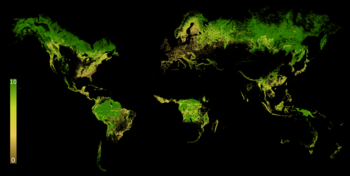
Индекс целостности лесных ландшафтов , созданный в Google Earth Engine.
Google Earth Engine — это платформа облачных вычислений для обработки спутниковых изображений и других геопространственных данных и данных наблюдений. Он обеспечивает доступ к большой базе данных спутниковых изображений и вычислительной мощности, необходимой для анализа этих изображений. Google Earth Engine позволяет наблюдать за динамическими изменениями в сельском хозяйстве, природных ресурсах и климате с использованием геопространственных данных спутниковой программы Landsat , которые проходят над одними и теми же местами на Земле каждые шестнадцать дней. Google Earth Engine стал платформой, которая делает данные Landsat и Sentinel-2 легкодоступными для исследователей в сотрудничестве с Google Cloud Storage. Google Earth Engine предоставляет каталог данных вместе с компьютерами для анализа; это позволяет ученым сотрудничать, используя данные, алгоритмы и визуализации. Платформа использует программные интерфейсы приложений Python и JavaScript для выполнения запросов к серверам.
Google Earth Engine неоднократно использовался в качестве инструмента для отслеживания обезлесения . Первоначальные применения двигателя включали картографирование лесов Мексики , определение воды в бассейне Конго и обнаружение вырубки лесов в тропических лесах Амазонки . Используя Google Earth Engine для отслеживания глобальной потери или прироста лесов, Университет Мэриленда сообщил об общей потере глобального лесного покрова. Система CLASlite Института Карнеги и Sisteme de Alerta de Deforesation (SAD) Imazon — два учреждения, которые сотрудничали с Google в разработке Google Earth Engine. Обе организации используют эту программу для создания карт лесов, которые измеряют нарушения окружающей среды. Кроме того, Google Earth Engine был расширен для других приложений. К ним относятся: мониторинг среды обитания тигров, картографирование рисков малярии, глобальные поверхностные воды, увеличение растительности вокруг горы Эверест и ежегодный индекс целостности лесных ландшафтов.
Как использовать Google Earth на уроке?
- Воспользоваться готовыми планами уроков, основанных на использование Google Earth
Не надо ломать голову, особенно если это ваше первое знакомство с сервисом. Воспользуйтесь готовыми планами уроков, которые были тщательно проработаны экспертами. Планы уроков на разные темы, задания и множество идей с использованием Google Earth вы найдете здесь и здесь. Остается только выбрать то, что подходит вашему учебному плану и интересам студентов.
- Отправиться на виртуальную экскурсию или пройти тесты в разделе “Исследователь” (“Voyager”)
Экскурсии, проводимые учёными и документалистами, сопровождены краткими описаниями и 3-D панорамами. Знаете ли вы, что вдохновило архитектора Нормана Фостера на создание башни Мэри-Экс, 30, или «лондонского огурца» для такой формы? Ответ ищите в экскурсии “Buildings inspired by Nature”.
В тестах (в русском переводе — играх) сразу после ответа отображается правильный вариант, а на экране локация, по которой можно побродить.
- Провести проектную работу.
В Google Earth есть кнопка «Мне повезет», представленная кубиком, который переводит пользователя в случайное место на Земле, которое можно добавить в свой проект. Также отображается «Карту знаний», содержащую короткий отрывок из статьи Википедии о местоположении. Пусть студенты бросят кубик и подготовят экскурсию по месту, которое им выпадет. Здесь вы найдете подробную инструкцию по созданию туров. Студенты даже могут создать аудиогид (подробнее здесь).
Проекты в Google Earth позволяют добавлять тексты, фото и видео к выбранным точкам, а также делиться ими с остальными студентами. О том как эт сделать и больше информации о создание проектов читайте здесь.
- Создать реалистичные и современные обстановки для role plays.
Представьте, что у вас урок по теме “Directions”. Думаете студентам будет интересно работать по стандартным для данной темы бумажным картам? Нет. Так давайте перенесем задание в привычное для студентов онлайн пространство. Пусть у одного студента нарисует схему на карте, а второй студент будет передвигаться в Google Earth в режиме панорама.
Устанавливаем Google Earth в Ubuntu
(Google Планета Земля)
C помощью этой программы вы можете путешествовать по всей планете: увидеть фотографии различных мест со спутника, посмотреть карты местности и сооружения в трехмерном изображении, слетать в космос и опуститься на дно океана.
Google Ocean позволит посмотреть рельеф дна океана. Вы станете свидетелем невероятных открытий, сделанных такими компаниями как ВВС и National Geographic, а также сможете исследовать останки затонувших кораблей, например «Титаника», в трехмерном изображении.
Функция «Небо» предоставляет астрономам и всем, кого увлекают наблюдения за звездами, исключительные возможности для исследования миллионов галактик, звезд и созвездий.
Исторические сведения о Земле помогут совершить путешествие в прошлое и увидеть, как растут города, тают снежные вершины, размываются береговые линии и многое другое.
Установка:
wget -q -O - https://dl-ssl.google.com/linux/linux_signing_key.pub | sudo apt-key add - sudo sh -c 'echo "deb http://dl.google.com/linux/earth/deb/ stable main" >> /etc/apt/sources.list.d/google.list' sudo apt-get update sudo apt-get upgrade sudo apt-get install google-earth-stable lsb-core
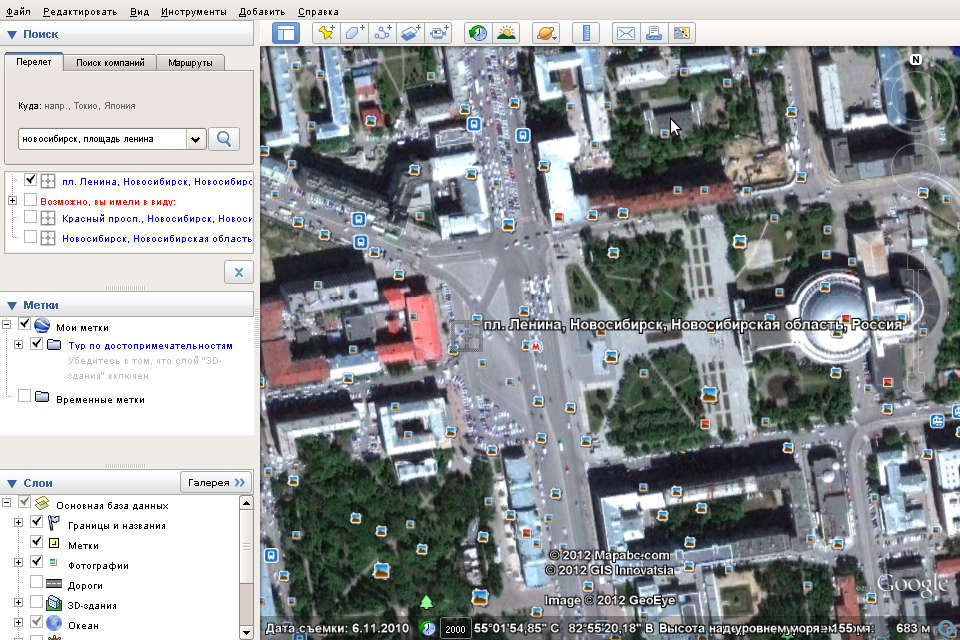
Остались или есть ещё вопросы? Задавайте!
(не забудьте указать ссылку на этот пост)
Популярные записи
- Прошиваем 3G-модем HUAWEI E171 (все операторы) — 75 676 просмотра(ов)
- Настраиваем сетевой сканер в Kyocera FS-1135MFP — 63 685 просмотра(ов)
- Установка Windows 8 без ключа продукта (EI.cfg и PID.txt) — 41 383 просмотра(ов)
- Устанавливаем контроллер домена Active Directory (AD DS) + DNS + DHCP на Windows server 2012 R2 — 38 746 просмотра(ов)
- Настройка сети в CentOS Linux — 35 726 просмотра(ов)
- Туннельный адаптер isatap — удаляем лишнее — 31 576 просмотра(ов)
- Настраиваем сканирование по сети в HP LaserJet M1536dnf — 30 027 просмотра(ов)
- FreeRDP примеры подключения — 29 455 просмотра(ов)
- Chrome — Код ошибки: ERR_EMPTY_RESPONSE — 28 364 просмотра(ов)
- Zalman ZM-VE300 (Обзор, прошивка, тест) — 27 937 просмотра(ов)
Интересные записи
- Не переключается раскладка в Windows 7 (Средний бал: 5,00)
- GRUB: error: unknown filesystem. grub rescue> (Средний бал: 5,00)
- Ошибка WORD: Mеждустрочный интервал (Средний бал: 5,00)
- Zalman ZM-VE300 (Обзор, прошивка, тест) (Средний бал: 5,00)
- Настройка сети в FreeBSD (unix) (Средний бал: 5,00)
- Устанавливаем прозрачный Squid на pfSense (Средний бал: 5,00)
- Настраиваем сетевой сканер в Kyocera FS-1135MFP (Средний бал: 5,00)
- Запускаем приложения / настройки windows из командной строки (cmd) (Средний бал: 5,00)
- FreeNAS (backup) — организация бэкапа (Средний бал: 5,00)
- Создаём NTFS,FAT32 раздел или диск в linux (Средний бал: 5,00)
Стоит глянуть
Стоунхендж
Считается, что он был построен около 2500 г. до н.э. Стоунхендж, как известно, использовался в качестве могильника для культур бронзового века, живущих в этом регионе. Кроме того, достоверно известно немногое. Поскольку люди, которые построили его, не оставили письменных записей, есть много предположений о его функциях, некоторые из которых довольно красочны. Наиболее распространенные теории заключаются в том, что он служил примитивной обсерваторией. Или, возможно, местом поклонения. В Google Earth Пяточный камень виден к северо-востоку от строения, прямо у дороги, а остатки двух других холмов видны на юго-западе.
История
Основная технология, лежащая в основе Google Планета Земля, была первоначально разработана компанией Intrinsic Graphics в конце 1990-х годов. В то время компания занималась разработкой программных библиотек для 3D-игр. В качестве демонстрации своего 3D-программного обеспечения они создали вращающийся глобус, который можно было увеличивать, подобно фильму « Силы десяти» . Демо-версия была популярна, но правление Intrinsic хотело сосредоточиться на играх, поэтому в 1999 году они создали Keyhole, Inc., возглавляемую Джоном Ханке . Затем Keyhole разработала способ потоковой передачи больших баз данных картографических данных через Интернет в клиентское программное обеспечение, ключевую часть технологии, и приобрела фрагменты картографических данных от правительств и других источников. Продукт, названный «Keyhole EarthViewer», продавался на компакт-дисках для использования в таких областях, как недвижимость , городское планирование , оборона и разведка ; пользователи платили ежегодную плату за услугу. Несмотря на заключение ряда сделок с капиталом Nvidia и Sony , небольшая компания изо всех сил пыталась платить и удерживать сотрудников.
Судьба компании изменилась в начале 2003 года, когда CNN получила скидку на программное обеспечение в обмен на размещение логотипа Keyhole в эфире всякий раз, когда использовалась карта. Keyhole не ожидала, что это будет больше, чем короткие 5- или 10-секундные заранее записанные анимационные клипы, но он широко использовался Майлзом О’Брайеном в прямом эфире во время вторжения в Ирак в 2003 году , что позволило CNN и миллионам зрителей следить за развитием событий. война, невиданная ранее. Интерес общественности к программному обеспечению резко возрос, и серверы Keyhole не смогли удовлетворить спрос. Вскоре с Keyhole связались венчурная компания Центрального разведывательного управления In-Q-Tel и Национальное агентство геопространственной разведки для использования с базами данных оборонных карт, что дало Keyhole столь необходимые денежные вливания. В 2003 году Intrinsic Graphics была продана Vicarious Visions после того, как ее игровые библиотеки плохо продавались, а основная группа инженеров и менеджеров перешла в Keyhole, а Ханке остался во главе.
В то время Google обнаружил, что более 25% поисковых запросов носили геопространственный характер, включая поиски карт и направлений. В октябре 2004 года Google приобрела Keyhole в рамках стратегии по улучшению обслуживания своих пользователей.
Системные требования
Ниже перечислены минимальные системные требования, необходимые для работы приложения «Google Планета Земля Pro» на компьютере.
Windows
Минимальная конфигурация:
- Операционная система: Windows 7.
- Процессор: с тактовой частотой 1 ГГц или выше.
- Системная память (ОЗУ): 2 ГБ.
- Жесткий диск: 2 ГБ свободного места.
- Подключение к интернету.
- Графический процессор: с поддержкой DirectX 9 или OpenGL 1.4.
Рекомендуемая конфигурация:
- Операционная система: Windows 7 или более поздняя.
- Процессор: двухъядерный с тактовой частотой 2 ГГц или выше.
- Системная память (ОЗУ): 4 ГБ.
- Жесткий диск: 4 ГБ свободного места.
- Высокоскоростное подключение к интернету.
- Графический процессор: с поддержкой DirectX 11 или OpenGL 2.0.
Mac OS
Минимальная конфигурация:
- Операционная система: Mac OS 10.8.
- Процессор: Intel 64-разрядный.
- Системная память (ОЗУ): 2 ГБ.
- Жесткий диск: 2 ГБ свободного места.
- Подключение к интернету.
- Графический процессор: с поддержкой OpenGL 1.4.
Рекомендуемая конфигурация:
- Операционная система: OS X 10.8 или более поздняя.
- Процессор: Intel двухъядерный 64-разрядный.
- Системная память (ОЗУ): 4 ГБ.
- Жесткий диск: 4 ГБ свободного места.
- Высокоскоростное подключение к интернету.
- Графический процессор: с поддержкой OpenGL 2.0.
Linux
Минимальная конфигурация:
- Операционная система: Ubuntu 14/Fedora 23 (или эквивалентная им) или более поздние версии.
- Процессор: архитектура AMD64, тактовая частота 2 ГГц.
- Системная память (ОЗУ): 2 ГБ.
- Жесткий диск: 2 ГБ свободного места.
- Подключение к интернету.
- Подсистема 3D-графики: с поддержкой OpenGL 1.4.
Рекомендуемая конфигурация:
- Процессор: AMD64-совместимый, с тактовой частотой 2 ГГц.
- Системная память (ОЗУ): 4 ГБ.
- Жесткий диск: 4 ГБ свободного места.
- Высокоскоростное подключение к интернету.
- Подсистема 3D-графики: с поддержкой OpenGL 2.0.
- Экран: 1280 x 1024, 32-разрядная цветопередача.
Приложение «Google Планета Земля Pro» поддерживается на большинстве последних версий дистрибутивов Linux Ubuntu и Fedora. Работа на других популярных дистрибутивах Linux возможна, но не гарантируется.
Google Earth не сохраняет настройки
Выше я уже писал, что для редактирования файла настроек ~/.config/Google/GoogleEarthPlus.conf нужны права root’а, которой, разумеется, нет у запускаемой программы, поэтому Google Earth и не может сохранить настройки, которые изменили через интерфейс. Дело в том, что владелец файла настроек по умолчанию — root, причем права установлены таким образом, что только он может изменять этот файл.
Здесь выход очевиден — сделать владельцем файла себя любимого.
Здесь вместо USERNAME подставьте имя пользователя.
После этого решается и другая проблема, связанная с тем, что при первом запуске Google Earth создает директории для кеша и других рабочих файлов, что и пытается сообщить пользователю. Пытается, потому что показываемое при этом окно при использовании русской локали не читаемо. Так как Google Earth определяет первый запуск по тому же файлу ~/.config/Google/GoogleEarthPlus.conf, который не может изменить, то это нечитаемое окно будет показываться при каждом запуске. Изменение владельца файла ~/.config/Google/GoogleEarthPlus.conf заодно решает и эту проблему.
Google Планета Земля Pro для компьютера
Версия Pro предназначена для скачивания и установки на компьютеры и ноутбуки под управлением операционных систем Windows, Mac или Linux. Настольная версия дает намного больше функций и возможностей нежели браузерная.
В данной версии вы сможете подробно изучить любой уголок планеты используя карточки с описанием местности.
Основные возможности приложения Планета Земля Pro:
- Вы можете добавлять на карту снимки местности и просматривать такие же снимки других пользователей, таким образом более подробно знакомясь с локацией. Это могут быть снимки различных рек, озер, гор, зданий, памятников и других достопримечательностей;
- Вы можете видеть расстояние от земной поверхности, и определить высоту с которой наблюдаете за снимками земли в данный момент;
- Трёхмерный ландшафт и построения в некоторых городах. Данная функция позволяет в режиме 3D знакомиться с различными местами и достопримечательностями с возможностью рассмотреть их со всех сторон и увидеть ландшафт местности;
- Разрешение снимков земли. Это и является одним из основных отличий от Maps, снимки некоторых столиц, городов и достопримечательностей сделаны с очень большим разрешением, что позволит в мельчайших деталях рассмотреть все подробности;
- Возможность подключения дополнительных данных. Например, названия населённых пунктов, водоёмов, аэропортов, дороги, ж/д, и др. информация. Кроме этого, для многих городов имеется более подробная информация — названия улиц, магазины, заправки, гостиницы, и т. д. Имеется слой данных (синхронизированный через Интернет с соответствующей базой данных), на котором отображены ссылки на статьи из Википедии;
- Функция измерения расстояний;
- Функция «Мне повезет» (описание выше);
- Функция «Исследователь» (описание выше);
- Технология Sky, позволяющая рассматривать звездное небо;
- Возможность просматривать трёхмерную карту дна морей и океанов.
Такое приложение хорошо подойдет для людей, которым постоянно необходимо просчитывать расстояние, пути и планировать грамотные маршруты. Многие корпорации используют данный продукт от компании для демонстрации своих проектов.
И отдельное внимание стоит предоставить возможности Sky для просмотра звездного неба с огромным количеством информации о различных галактиках, туманностях, звездах, планетах и космических телах и т.д. С помощью колесика мыши меняя масштаб вы сможете рассмотреть различные галактики и фото различных комических тел в большом разрешении, которым сопутствует подробная информация, приложенная к каждому из них
Космическое пространство
Картина марсианского пейзажа
Google Планета Земля в режиме просмотра неба
Один из лунных аппаратов, просмотренных в Google Moon
У Google есть программы и функции, в том числе в Google Earth, позволяющие исследовать Марс , Луну , наблюдать за небом с Земли и из космоса , включая поверхности различных объектов Солнечной системы .
Google Sky
Google Sky — это функция, которая была представлена в Google Планета Земля 4.2 22 августа 2007 года, в приложении на основе браузера 13 марта 2008 года и для смартфонов Android с функциями дополненной реальности . Google Sky позволяет пользователям просматривать звезды и другие небесные тела. Он был создан Google в рамках партнерства с Научным институтом космического телескопа (STScI) в Балтиморе, научным центром космического телескопа Хаббла . Доктор Альберто Конти и его соавтор доктор Кэрол Кристиан из STScI планировали добавить общедоступные изображения с 2007 года, а также цветные изображения всех архивных данных с Advanced Camera for Surveys Хаббла. Недавно выпущенные снимки телескопа Хаббла были добавлены в программу Google Sky, как только они были опубликованы.
Новые функции, такие как многоволновые данные, положение основных спутников и их орбиты, а также образовательные ресурсы предоставляются сообществу Google Планета Земля, а также через веб-сайт Кристиана и Конти для Sky. В режиме «Небо» также видны созвездия, звезды, галактики и анимации, изображающие планеты на их орбитах. В режиме реального времени Google Sky Mashup последних астрономических переходными, используя VOEvent протокол, обеспечивается сотрудничество VOEventNet. Другие программы, похожие на Google Sky, включают Microsoft WorldWide Telescope и Stellarium .
Google Марс
Google Mars — это приложение в составе Google Earth, которое является версией программы для получения изображений планеты Марс. Google также использует версию на основе браузера, хотя карты в Google Планета Земля имеют гораздо более высокое разрешение и включают трехмерный рельеф, а также инфракрасные изображения и данные о высоте. Есть также несколько изображений с чрезвычайно высоким разрешением, полученных с камеры HiRISE Mars Reconnaissance Orbiter, которые имеют такое же разрешение, что и у городов на Земле. Наконец, есть много панорамных изображений с высоким разрешением с различных марсоходов, таких как Mars Exploration Rovers , Spirit и Opportunity , которые можно просматривать аналогично просмотру улиц Google .
У Марса также есть небольшое приложение, которое можно найти возле лица на Марсе . Его зовут Мелиза, персонаж-робот, с которым может разговаривать пользователь.
Google Moon
Изначально приложение для браузера Google Moon — это функция, позволяющая исследовать Луну. Google представил эту функцию в Google Планета Земля по случаю 40-й годовщины миссии Аполлон-11 20 июля 2009 г. Она была анонсирована и продемонстрирована группе приглашенных гостей компанией Google вместе с Баззом Олдрином в Newseum в Вашингтоне, округ Колумбия. Google Moon включает в себя несколько туры, в том числе один для миссий Аполлон , включающий карты, видео и панорамы в стиле Street View, предоставленные НАСА .
Ошибки при открытии треков (gpx и kml)
Следующая проблема связана с импортом путей из файлов gpx и kml. Если попытаться открыть эти файлы, то загружаемые пути «свернутся» в одну точку, причем явно не в том месте, где они должны быть.
Эта проблема, судя по форумам, появилась после обновления библиотеки Qt до версии 4.5.2 и кто виноват Qt или Google неизвестно. Суть проблемы состоит в том, что для русской локали Qt ожидает в качестве разделителя целой и дробной части числа запятую, а в файлах с треками используются точки. Эта проблема тоже довольно легко решается (решение взято здесь).
Для решения этой проблемы открываем файл /opt/google-earth/googleearth в текстовом редакторе с правами root’а (если Google Earth ставился не из-под root’а, то вместо /opt должен быть путь до домашней директории пользователя.
В этом файле ищем строку (она будет ближе к концу)
export LD_LIBRARY_PATH
И после нее добавляем следующую строку:
export LC_NUMERIC=en_US.UTF-8
Все, сохраняем файл и радуемся, что треки теперь открываются нормально. Добавленная строка обозначает, что для цифр надо использовать вражескую американскую локализацию.
Google Maps — картографический сервис, предоставляющий спутниковые интерактивные карты Земли онлайн
На сегодня Карты Google являются одними из самых детализированных цифровых карт в мире. Где бы вы не находились, имея с собой смартфон, планшет или ноутбук, вы сможете отыскать маршрут к любому объекту на карте, найти ближайшее кафе, библиотеку, отделение банка и т.п. Карта очень напоминает любой онлайн глобус земли в 3D.
Гугл Карты
- Введите в строке поиска населенный пункт. Воспользуйтесь масштабированием для приближения карты, если это необходимо.
- Если вы знаете начальную и конечную точку (например, кафе «Александра» и клуб «Зоря») введите их в окне слева.Если нужно поменять местами точки, нажмите стрелки возле строк ввода. Можно добавить третью точку маршрута, нажав на знак «плюс» под строками ввода пунктов.
- Вверху выберите пиктограмму, соответствующую вашему транспорту для определения времени прохождения маршрута. Внизу вы можете ознакомиться с подробной информацией по вашему маршруту.
Для того, чтобы найти любое место, страну, город, село, снова откройте Карты Google. Введите в строке поиска нужный объект и нажмите «Enter» или пиктограмму лупы.
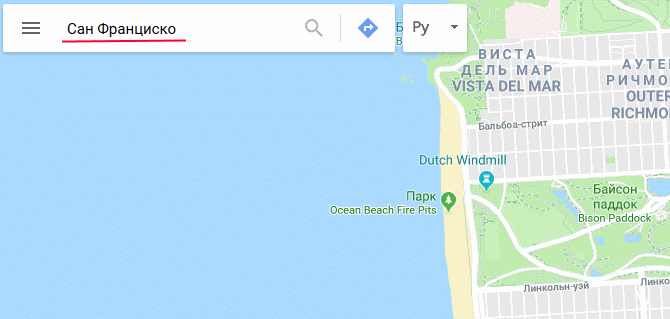
Введите в строку поиска карты Google название места, которое нужно найти
На карте тут же отобразится место, которое вы ввели. Слева в блоке вы можете ознакомиться с основной информацией по найденному месту на карте. Здесь находится текущая температура, местное время и другие интересные факты.
To install Google Earth on Ubuntu
Google Earth is a virtual globe, map and geographical information program. It maps the earth by the superimposition of images obtained from satellite imagery, aerial photography and geographic information system (GIS) onto a 3D globe. This article covers the installation of Google Earth on Ubuntu.
To install Google Earth
Before you begin with the installation of Google Earth, make sure you install Google Keying with the following command.
:/home/user1# wget -q -O - https://dl.google.com/linux/linux_signing_key.pub | sudo apt-key add - OK
Once it is done, add the repository for Google Earth as follows.
:/home/user1# sh -c ' echo " deb http://dl.google.com/linux/earth/deb/ stable main" > > /etc/apt/sources.list.d/google-earth.list'
Update the newly added local repository index with the help of the following command.
:/home/user1# apt-get update Ign:1 http://dl.google.com/linux/earth/deb stable InRelease Get:2 http://dl.google.com/linux/earth/deb stable Release Get:3 http://dl.google.com/linux/earth/deb stable Release.gpg &hellip &hellip Get:25 http://in.archive.ubuntu.com/ubuntu zesty-updates/universe amd64 DEP-11 Metadata Get:26 http://in.archive.ubuntu.com/ubuntu zesty-updates/universe DEP-11 64x64 Icons Fetched 489 kB in 5s (85.5 kB/s) Reading package lists... Done
All is set for the installation of Google Earth. Use the following command for the same purpose.
:/home/user1# apt-get install google-earth-stable Reading package lists... Done Building dependency tree Reading state information... Done &hellip &hellip Setting up lsb-core (9.20160110ubuntu5) ... Setting up google-earth-stable (7.1.8.3036-r0) ... Processing triggers for ureadahead (0.100.0-19) ... Processing triggers for libc-bin (2.24-9ubuntu2) ...
Google Earth has been installed. Run the following command to open it.
:/home/user1# google-earth
You can use Google earth to view satellite images of any specific place in the world. 
Don’ t you agree that it was a very simple installation? Google Earth is a very useful tool as it lets you view Earth from all angles since it has a combination of satellite photos, aerial images and Street View. Its powerful search engine, a large amount of available information and images , and its intuitive interface makes it the best tool to discover the planet we live on, and also the sky, the Moon and even Mars.